Панель Измерение - плавающая панель, которую можно перемещать, прикреплять к краям окна программы, скрывать, изменять размеры. Она содержит результаты измерений, полученные при использовании инструментов измерения Расстояние, Площадь, Ребро, 3D точка в режиме 3D Просмотр.
Результаты, выводимые в панель Измерение, при использовании инструментов измерения представлены на изображении:
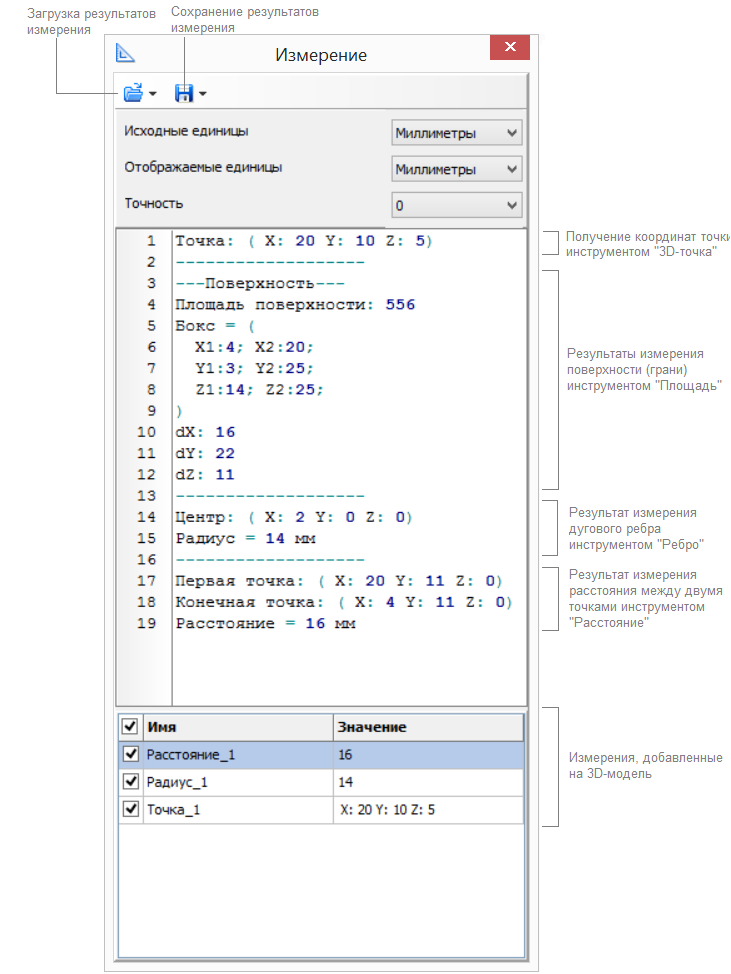
В режиме 3D Просмотр панель Измерение имеет две области с результатами измерений. В верхней части отображаются полные результаты измерений, произведенные как в режимах отображения 3D, так и в режиме отображения 2D каркас. В нижней части отображаются измерения, добавленные на 3D модель при помощи инструментов Ребро, Расстояние, 3D-точка.
Если в файле сохранены единицы измерения, то они считываются из файла в поле Исходные единицы.
Используя Исходные единицы/Отображаемые единицы пользователь может настраивать единицы измерения по своему усмотрению.
Нажатие на правую кнопку мыши в нижней части панели Измерение вызывает контекстное меню, содержащее следующие команды:
Копировать |
Копирует в буфер обмена имя и значения выделенной строки с результатом измерения |
Копировать имя |
Копирует в буфер обмена имя выделенного в панели Измерение результата измерения |
Копировать значение |
Копирует в буфер обмена значение выделенного в панели Измерение результата измерения |
Выделить все |
Выделение всех результатов измерения в нижней части панели Измерения |
Снять выделение |
Снимает выделение с выбранных результатов измерения |
Удалить |
Удаление выделенных результатов измерения с чертежа и из нижней части панели Измерение |
Удалить все |
Удаление всех результатов измерения с чертежа и из нижней части панели Измерение |
Нажатие на правую кнопку мыши в верхней части панели Измерение вызывает контекстное меню, содержащее следующие команды:
Копировать |
Ctrl+C |
Копирует в буфер обмена выделенный текст в панели "Измерение". Выделение текста выполняется при помощи левой кнопки мыши аналогично текстовым редакторам |
Выделить все |
Ctrl+A |
Выделяет все данные в панели "Измерение" |
Очистить |
Delete |
Очищает панель "Измерение" |
Перейти... |
Alt+G |
Позволяет выполнить переход на строку записи в панели по ее номеру |
Точность |
|
Устанавливает точность для значений последующих измерений |
Настройки |
|
Открывает группу настроек инструментов измерения в диалоговом окне "Настройки" |
Сохранить как |
|
Сохранение результатов измерения в TXT файл |
Панель Измерение появляется автоматически при активации любого из инструментов измерения. По умолчанию после выхода из режима измерения панель закрывается. Чтобы панель Измерение отображалась в окне программы всегда, в окне Настройки в категории Измерение следует выключить опцию Скрывать панель измерений.
Перейти к ABViewer